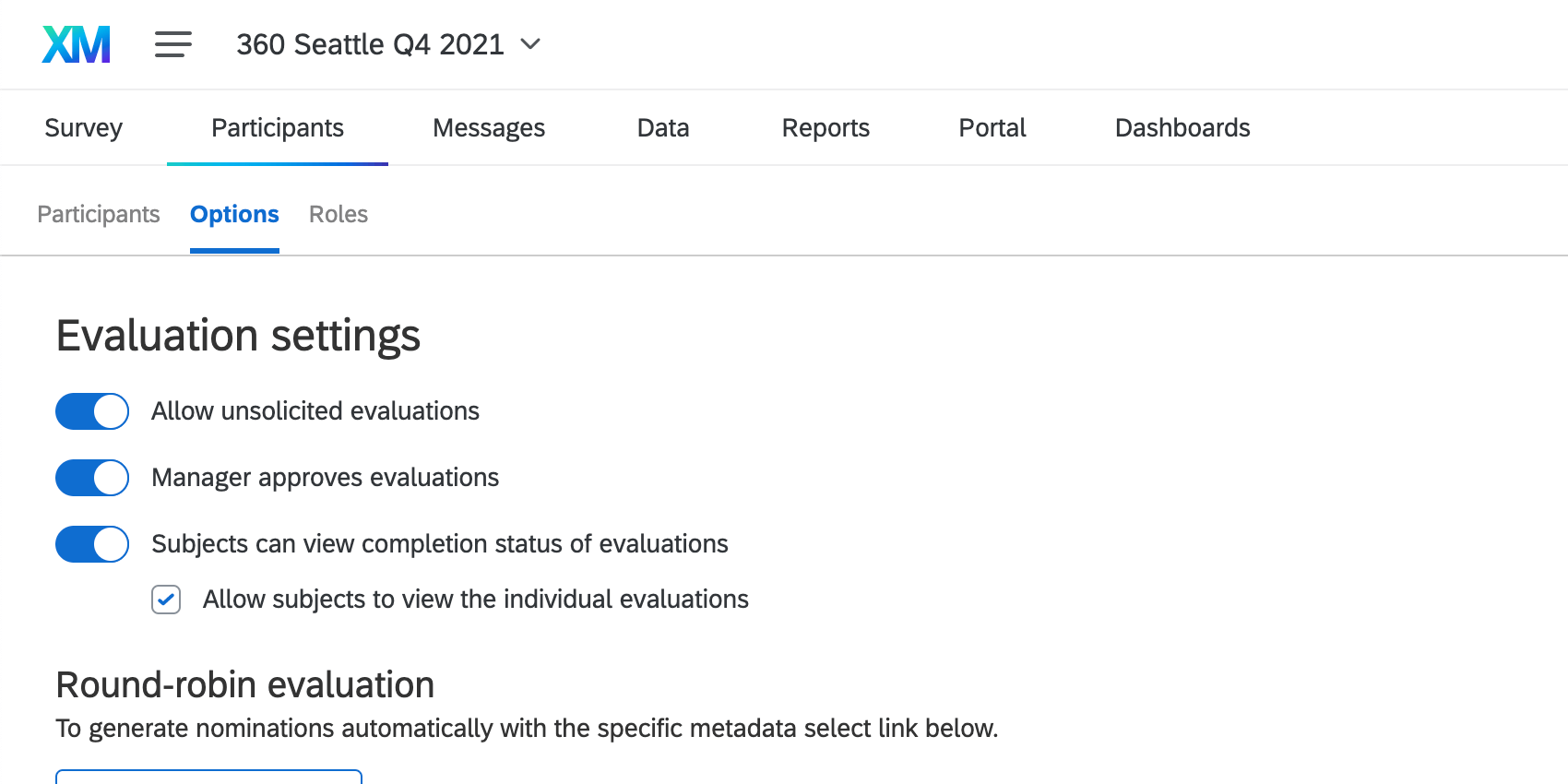Fase 3: Personalizzazione delle opzioni e caricamento dei PARTECIPANTI
Opzioni partecipante
Non tutti i sondaggi 360 sono uguali, quindi sono necessarie opzioni diverse per soddisfare gli obiettivi del progetto. Questi vengono determinati prima dell’avvio del progetto e configurati nella sezione Opzioni della scheda Partecipanti. Prima di impostare queste opzioni, le domande chiave da porsi sono:
- Chi desideri che valuti i soggetti?
- Come vuoi selezionare i valutatori dei soggetti?
Qui di seguito vengono descritte alcune delle opzioni più comunemente utilizzate e le loro funzioni.
- Il soggetto si autovaluta: Il soggetto deve valutare se stesso. La selezione di questa opzione e di nessun’altra è comune quando l’amministrazione deve importare sia la lista dei soggetti che quella dei valutatori.
- I Manager approvano le nomine: Si tratta di un’opzione dei manager, situata nella parte superiore delle Opzioni del partecipante. Se si lascia che i soggetti scelgano i propri valutatori, questa opzione consente ai manager di controllare chi può valutare i loro rapporti diretti. Se un soggetto sceglie un valutatore che non lo conosce bene o che non corrisponde agli standard che il manager ha in mente, il manager può rifiutare la nomina.
Consiglio q: questa opzione prevede diverse impostazioni per le e-mail, in modo da poter scegliere se notificare al manager le nuove candidature, consentire agli Oggetto di contattare i loro manager quando hanno finito di nominare i valutatori o inviare un’e-mail al soggetto quando le candidature vengono rifiutate. È inoltre possibile personalizzare le e-mail inviate facendo clic su E-mail avanti a un’opzione scelta.
- Il soggetto non può rimuovere le candidature impostate da manager o amministratori: Questa impostazione impedisce ai soggetti valutazione di rimuovere i valutatori caricati per loro da un amministratore (cioè voi) o selezionati da un manager (se avete abilitato anche Manager May Choose Evaluators ). Gli oggetti possono comunque cancellare le candidature che hanno fatto da soli.
- Il soggetto nomina i valutatori: Consente ai soggetti di scegliere i valutatori. È inoltre possibile specificare da dove il soggetto seleziona i valutatori. Si consiglia di caricare tutti i valutatori nel progetto e di selezionare Anyone in the assessment, oppure di assicurarsi che i membri rilevanti della propria organizzazione siano caricati nella directory e di selezionare Anyone in directory. È quindi possibile restringere il numero di persone che possono essere aggiunte da questi luoghi in base ai metadati.
Consiglio Q: L ‘opzione “Chiunque non sia attualmente in valutazione” non è comunemente utilizzata, poiché consente agli Oggetto di aggiungere chi vogliono alla directory degli impiegati e può dare luogo a duplicati. Non dovrebbe mai essere usato se il vostro brand ha un SSO.
- Consentire ai soggetti di selezionare le relazioni: Se si consente ai soggetti di scegliere chi li valuta, si dovrebbe quasi sempre permettere loro di definire anche la relazione con il valutatore. Se lo si desidera, è possibile utilizzare l’opzione Consenti solo relazioni di tipo specifico per limitare le relazioni che i soggetti possono selezionare.
Per ulteriori dettagli sulle opzioni dei partecipanti non trattate in questa sede, consultare la pagina di supporto PARTECIPANTE.
Importare partecipanti
SOGGETTO VALUTAZIONE
Il primo passaggio quando si aggiungono partecipanti sarà sempre quello di importazione dei soggetti. Le informazioni minime richieste per l’importazione di un soggetto sono FirstName, LastName,Email e UniqueIdentifier. Eventuali altri campi di metadata da utilizzare nel sondaggio o nei rapporti (ad esempio, Dipartimento, Cattedra, ecc.) sono facoltativi. Per tutti i dettagli su come scaricare il file di esempio e importarlo, consultare la sezione Preparazione del file dei soggetti valutazione.

File Valutatori
I Valutatori vengono aggiunti al progetto in uno dei due modi seguenti: con valutatori predeterminati o importando un pool di valutatori.
Il metodo dei valutatori predeterminati si riferisce al primo esempio della sezione Opzioni, in cui i soggetti e i valutatori sono predeterminati. Per questa configurazione, il file del valutatore è configurato con le seguenti intestazioni: FirstName, LastName, E-mail del valutatore, EvaluatorUniqueIdentifier, SubjectUniqueIdentifier e Relazione. È utile ricordare che ogni campo di questo file riguarda il valutatore: il nome e il cognome del valutatore, il suo identificativo e l’e-mail del valutatore, l’identificativo del soggetto che sta valutando e la relazione del valutatore con il soggetto. Il campo SOGGETTO DEI SOGGETTI DI VALUTAZIONE è quello che collega il valutatore al soggetto di valutazione nella piattaforma e la relazione influisce sul modo in cui il feedback viene visualizzato nel rapporto. Questi campi sono fondamentali affinché il rapporto del soggetto funzioni come desiderato.
Se si lascia che siano i soggetti a nominare i propri valutatori, è necessario caricare una lista di valutatori tra cui scegliere. In questo caso, il file del valutatore deve contenere FirstName, LastName,E-mail del valutatore e EvaluatorUniqueIdentifier, ma non deve contenere alcun collegamento a un soggetto, poiché sarà quest’ultimo a determinare la relazione e a creare il collegamento durante il processo di nomina.
Consiglio: se volete che i manager svolgano attività amministrative o guardino i rapporti, ma non siano necessariamente costretti a valutare il loro RAPPORTO DEI VALUTAZIONE, importate prima il file dei valutatori e, nel file dei soggetti, aggiungete un campo specificamente intitolato SOGGETTO VALUTAZIONE con il valore impostato come identificatore unico del manager di ciascun soggetto.